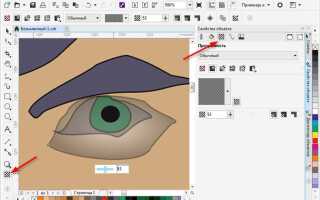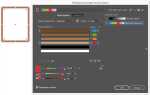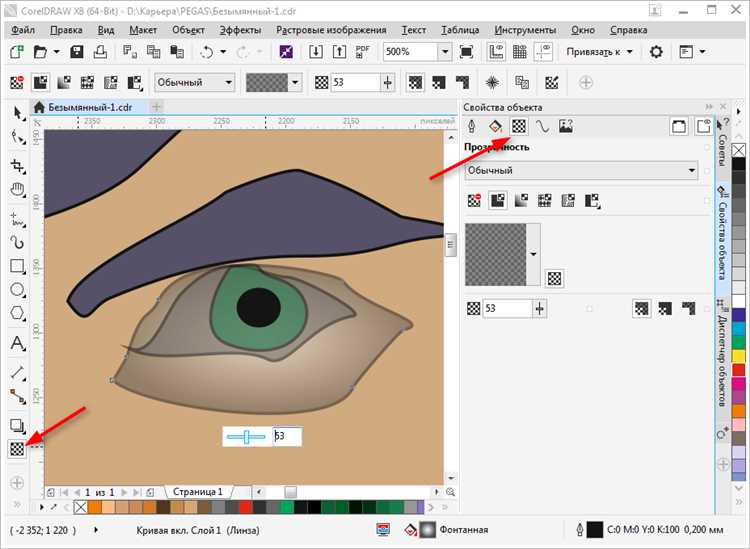
CorelDRAW – мощный инструмент векторной графики, активно используемый в полиграфии, дизайне упаковки, разработке логотипов и чертежей. Программа поддерживает интерфейс на русском языке, что значительно упрощает освоение базовых и продвинутых функций для пользователей без опыта.
Новичку важно сразу настроить рабочее пространство. Перейдите в меню «Окно» → «Рабочие пространства» и выберите вариант «Основное». Эта компоновка панели инструментов и меню удобна для первых шагов: отображаются только базовые инструменты – перо, форма, текст, заливка, без лишних элементов, отвлекающих от процесса.
Для создания первого проекта откройте новый документ с параметрами: размер страницы – A4, единицы измерения – миллиметры, цветовая модель – CMYK. Такая настройка сразу адаптирует макет под печатные задачи. После этого воспользуйтесь инструментом «Прямоугольник» и потренируйтесь изменять его форму и заливку с помощью панели свойств.
Особое внимание стоит уделить русифицированной справочной системе CorelDRAW. В разделе «Справка» доступны пошаговые инструкции и примеры по каждой функции, включая создание контуров, работу со слоями и экспорт в форматы PDF и EPS. Новичкам рекомендуется сразу изучить сочетания клавиш – это ускорит работу в несколько раз даже на базовом уровне.
Настройка интерфейса CorelDRAW под русскоязычного пользователя
Для комфортной работы в CorelDRAW важно сразу адаптировать интерфейс под русский язык. По умолчанию, при установке локализованной версии, программа определяет язык системы. Если интерфейс не переключился автоматически, откройте меню Tools (Сервис), выберите Options (Параметры), затем в разделе Global (Глобальные) найдите пункт Language (Язык) и установите Русский.
После изменения языка перезапустите программу для применения настроек. При необходимости настройте горячие клавиши в соответствии с привычными русскоязычными стандартами. Для этого перейдите в Tools > Customization > Commands, откройте вкладку Shortcut Keys и скорректируйте сочетания.
Также рекомендуется настроить панель инструментов. Щёлкните правой кнопкой мыши по свободной области панели и выберите Панели. Активируйте панели Свойства, Текст и Выравнивание и распределение – они часто используются русскоязычными дизайнерами при создании макетов и работы с кириллическими шрифтами.
Обратите внимание на установку русскоязычных профилей цветокоррекции. Перейдите в Инструменты > Управление цветом > Стандартные настройки и выберите профиль CMYK и RGB, соответствующий ГОСТ или стандартам типографий РФ.
Для работы с кириллическими шрифтами установите поддержку OpenType Features. Откройте Текст > Параметры текста и включите функции лигатур и альтернативных начертаний для кириллицы. Это обеспечит корректное отображение и набор текста.
Создание нового документа с нужными параметрами
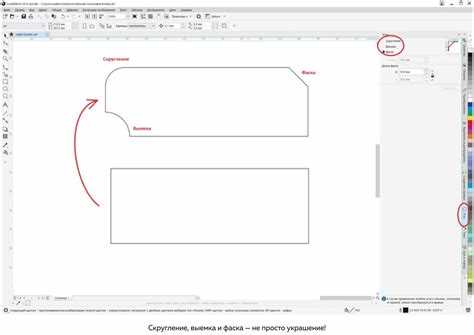
Чтобы сразу получить рабочее пространство с нужными характеристиками, при создании нового документа в CorelDRAW важно корректно задать параметры. Это избавит от необходимости вносить изменения на этапе макета.
- Откройте CorelDRAW и выберите пункт Создать новый документ (Ctrl+N).
- В появившемся окне укажите имя файла для удобства последующей навигации.
- Выберите профиль цветовой модели. Для печати – CMYK, для экранной графики – RGB.
- Задайте размер страницы вручную или выберите из предустановленных форматов (A4, A3, Letter и др.). При нестандартных проектах укажите ширину и высоту в миллиметрах или пикселях.
- Установите разрешение при необходимости экспорта в растровые форматы. Для печати – не ниже 300 dpi, для веб – 72 dpi.
- Проверьте ориентацию страницы. Для вертикальных макетов – Книжная, для горизонтальных – Альбомная.
- Выберите единицы измерения (мм, см, дюймы, пиксели), чтобы избежать ошибок в расчётах и позиционировании объектов.
- Если требуется работать с несколькими страницами, задайте их количество и включите опцию Несколько страниц.
После ввода всех параметров нажмите ОК. CorelDRAW создаст документ с заданными настройками, что позволит сразу приступать к работе без лишних корректировок.
Использование инструментов рисования для создания простых фигур
В CorelDRAW базовые фигуры создаются с помощью панели «Инструменты рисования», расположенной слева. Для выбора нужного инструмента достаточно кликнуть по соответствующей иконке или воспользоваться горячими клавишами.
Инструмент «Прямоугольник» (клавиша F6) позволяет быстро нарисовать прямоугольник или квадрат. При удержании клавиши Ctrl фигура сохраняет пропорции, превращаясь в квадрат. После создания можно менять размеры, перетаскивая узлы по углам и сторонам.
Инструмент «Эллипс» (клавиша F7) строит круги и овалы. Для создания идеального круга удерживайте Ctrl. Центрировать фигуру из выбранной точки поможет сочетание Shift + Ctrl.
Для многоугольников применяется инструмент «Многоугольник». По умолчанию создаётся шестиугольник. Количество сторон регулируется в верхней панели свойств, где можно задать точное число граней.
Инструмент «Звезда» позволяет создавать звезды с любым количеством лучей и глубиной выемок. Параметры редактируются также в панели свойств, что обеспечивает точное управление геометрией фигуры.
Произвольные замкнутые и незамкнутые контуры создаются с помощью инструмента «Свободная форма». Для рисования прямых линий лучше использовать «Полилиния» – она упрощает построение многоугольников и сложных схем с прямыми углами.
После создания любой фигуры рекомендуется перейти к точной настройке через вкладку «Свойства объекта». Здесь можно задать размеры в миллиметрах, выбрать цвет заливки, настроить обводку.
Работа с текстом: добавление, редактирование и оформление
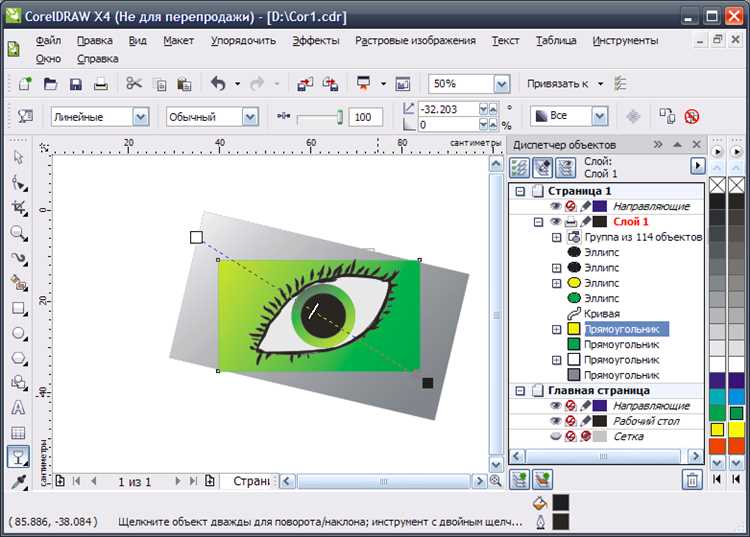
Редактирование выполняется двойным щелчком по тексту или выбором инструмента «Текст» с последующим щелчком по нужному объекту. Для изменения шрифта, кегля и начертания используйте панель свойств. При редактировании обращайте внимание на параметры абзаца – выравнивание, отступы и межстрочный интервал. Эти настройки доступны через контекстное меню или панель «Текст» (Ctrl+T).
Оформление текста включает работу с цветом, контуром, эффектами и деформацией. Цвет текста изменяется через палитру, а контур настраивается отдельно с помощью панели «Свойства объекта». Для создания художественного текста применяйте опцию «Художественный текст» – она позволяет изгибать надписи по кривой и использовать спецэффекты, например, тень или обводку.
Чтобы разместить текст по произвольной траектории, создайте кривую и выберите «Текст по контуру» в контекстном меню, предварительно выделив текст и кривую. Все изменения остаются редактируемыми, пока объект не преобразован в кривые (Ctrl+Q).
Применение заливки и контуров к объектам
Для изменения внешнего вида объектов в CorelDRAW используются заливка и контур. Заливка заполняет внутреннюю область фигуры цветом или узором, а контур задаёт цвет и толщину её границы.
Выбор и применение заливки
Чтобы применить заливку, выделите объект и выберите нужный цвет в палитре справа. Левой кнопкой мыши задаётся заливка, правой – цвет контура. Для точного выбора оттенка используйте инструмент Пипетка заливки, доступный на панели инструментов, или вызовите окно Заливка объекта двойным щелчком по значку заливки внизу экрана.
CorelDRAW поддерживает несколько типов заливок:
- Сплошная – стандартное заполнение одним цветом;
- Градиентная – плавный переход между двумя и более цветами, регулируемый углом, центром и интенсивностью;
- Узорная – повторяющийся шаблон;
- Текстурная – имитация материалов;
- Смешанная – смешение цветов по заданным точкам.
Настройка и изменение контура
Для изменения контура выберите объект и используйте вкладку Свойства объекта или нажмите F12. В открывшемся окне доступны параметры:
- Цвет линии;
- Толщина (в миллиметрах, точках или пользовательских единицах);
- Стиль (сплошной, пунктир, штрих-пунктир);
- Форма окончания линий и соединений углов;
- Размещение относительно объекта (внутри, по центру, снаружи).
Изменяя параметры контура и заливки, можно создавать акцентные элементы, подчёркивать важные детали и добиваться выразительности макета. Для повторного использования настроек сохраните их в стиле объекта через меню Стили и наборы.
Сохранение и экспорт проектов в популярных форматах
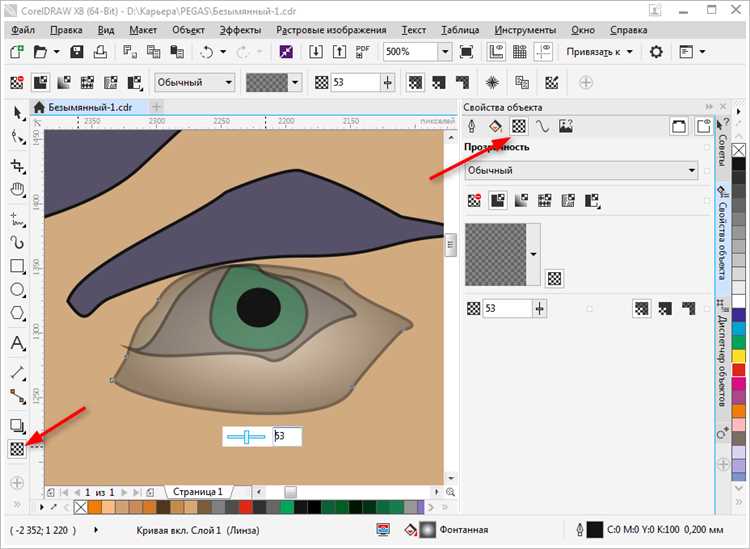
CorelDRAW поддерживает несколько ключевых форматов для сохранения и экспорта, каждый из которых подходит для разных задач. Правильный выбор формата влияет на качество и дальнейшую работу с файлом.
Для сохранения рабочего проекта используйте формат .CDR – это нативный формат CorelDRAW, сохраняющий все слои, эффекты и объекты без потерь. Он позволяет продолжить редактирование в любой момент.
При экспорте готового проекта для передачи или публикации рассмотрите следующие форматы:
- PDF – оптимален для печати и обмена, сохраняет векторную графику и шрифты. В настройках экспорта отключите сжатие изображений для максимального качества.
- EPS – стандарт для векторной графики, совместим с большинством графических редакторов и печатных устройств. Используется при подготовке к профессиональной печати.
- SVG – универсальный веб-формат, поддерживающий масштабируемую векторную графику без потери качества. Используется для сайтов и мобильных приложений.
- PNG – растровый формат с прозрачным фоном, подходит для веб-графики и презентаций. Устанавливайте разрешение не ниже 300 dpi для печати.
- JPG – сжатый растровый формат, применим для фотографий и изображений с большим количеством цветов. Не рекомендуется для логотипов и элементов с четкими краями.
Чтобы экспортировать файл:
- Выберите меню Файл → Экспорт или нажмите Ctrl+E.
- В открывшемся окне выберите нужный формат и задайте имя файла.
- Настройте параметры качества, разрешения и цветовой модели (RGB для экрана, CMYK для печати).
- Подтвердите экспорт кнопкой Экспорт.
Для сохранения рабочих копий рекомендуется создавать резервные версии в формате .CDR с указанием даты или версии в имени файла, чтобы избежать потери данных и путаницы.
Частые ошибки новичков при работе в CorelDRAW и способы их избежать
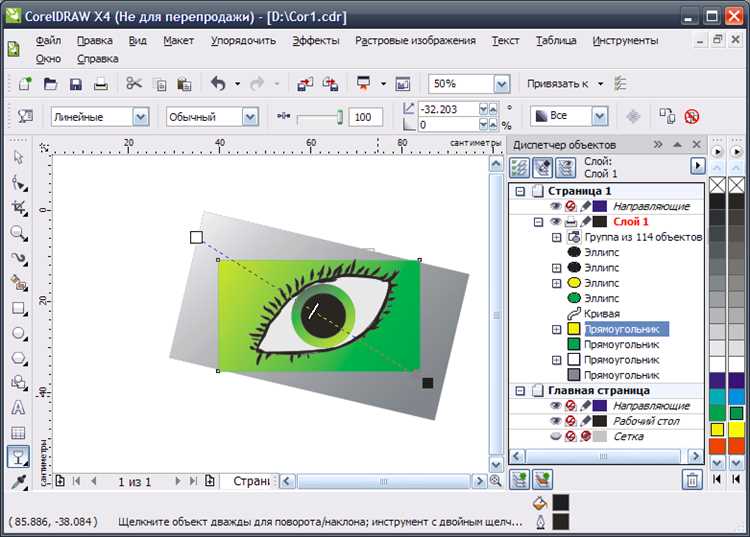
Неправильный выбор цветовой модели. Частая ошибка – работа в RGB при подготовке к печати. Для печатных проектов всегда выбирайте CMYK. В CorelDRAW это можно задать при создании документа или в настройках цвета. Проверяйте цветовые профили перед экспортом.
Игнорирование слоёв. Новички часто создают все объекты на одном слое, что усложняет редактирование. Используйте панель слоёв для структурирования работы: отделяйте фоны, текст и элементы дизайна. Это облегчает изменение и исправление.
Работа с низким разрешением растровых изображений. Вставленные в документ фотографии должны иметь минимум 300 dpi для качественной печати. Проверяйте разрешение через свойства изображения, чтобы избежать размытия и пикселизации.
Отсутствие использования привязок и направляющих. Без них объекты располагаются неаккуратно. Включайте привязку к сетке, узлам и направляющим, чтобы точно позиционировать элементы. Это улучшит выравнивание и общую композицию.
Экспорт без проверки параметров. Частая ошибка – сохранение файла для печати в формате с неподходящими настройками. Перед экспортом проверяйте, что выбран нужный формат (PDF, EPS), корректно указано разрешение и цветовая модель.
Неправильное использование инструментов для текстов. Для печатных проектов не используйте тексты в виде кривых без необходимости, это усложняет редактирование. Следите за правильным выбором шрифтов и их встраиванием при экспорте.
Перегрузка документа эффектами и тенями. Излишнее применение прозрачностей, теней и градиентов снижает производительность программы и качество печати. Используйте эффекты дозировано и по назначению, контролируя итоговый вес файла.
Вопрос-ответ:
Что такое CorelDRAW и для чего он нужен новичкам?
CorelDRAW — это программа для создания и редактирования векторной графики. Новичкам она подходит для разработки логотипов, иллюстраций, визиток и другой печатной продукции. В отличие от растровых редакторов, CorelDRAW позволяет создавать изображения, которые можно масштабировать без потери качества.
Как создать новый документ в CorelDRAW и настроить размеры страницы?
Для создания нового документа нужно выбрать пункт меню «Файл» — «Создать». В появившемся окне можно задать размеры страницы, ориентировку (книжная или альбомная), а также единицы измерения (миллиметры, сантиметры, пиксели). Эти параметры можно изменить и позже в настройках документа.
Какие инструменты в CorelDRAW лучше всего подходят для рисования простых фигур?
Для создания прямоугольников, кругов и многоугольников в CorelDRAW используются инструменты «Прямоугольник», «Эллипс» и «Многоугольник», которые находятся на панели инструментов слева. Они позволяют легко построить базовые формы, а потом изменять их размеры и цвет заливки.
Как работать со слоями в CorelDRAW и зачем они нужны?
Слои помогают организовать элементы рисунка по разным уровням, чтобы было удобнее редактировать сложные проекты. В CorelDRAW слои можно создавать и переименовывать через окно «Объекты». Каждый слой можно временно скрыть или заблокировать, чтобы не мешать работе с другими элементами.
Какие основные способы экспорта готовой работы из CorelDRAW для печати или публикации в интернете?
Для печати лучше сохранить файл в формате PDF или EPS — они сохраняют качество и поддерживаются большинством типографий. Для размещения в интернете подойдут форматы PNG или JPEG, где можно задать разрешение и степень сжатия. Экспорт выполняется через меню «Файл» — «Экспорт».
С чего лучше начать обучение в CorelDRAW, если я совсем новичок?
Для начала рекомендуется познакомиться с интерфейсом программы — изучить основные панели, меню и инструменты. Следующий шаг — попробовать создать простой объект, например, фигуру или текст, чтобы понять, как работает рисование и редактирование. Также полезно освоить работу с слоями и цветом. Лучше всего уделить время практике — пробуйте повторять примеры и постепенно переходите к более сложным задачам.